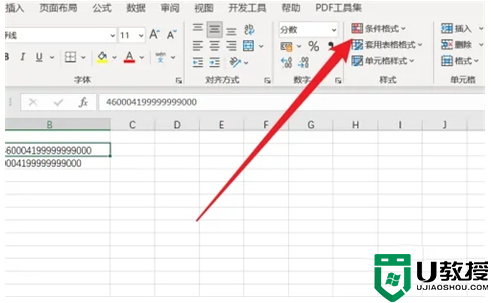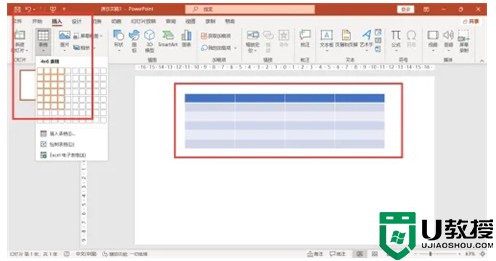条件格式怎么用公式设置颜色
1、打开需要操作的Excel表格,在开始选项卡中点击“条件格式”,然后点击“突出显示单元格规则”,并选择需要设置的条件。
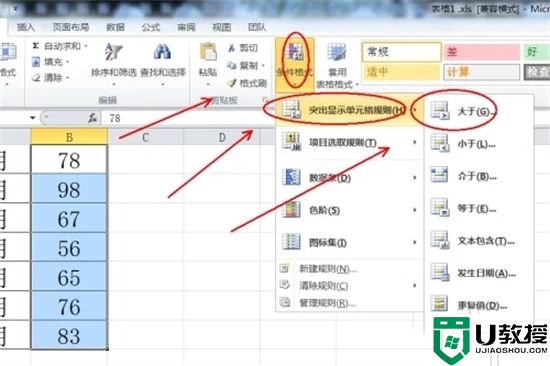
2、在前面输入完成条件后,点击后面的规则设置框,选择“自定义格式”。
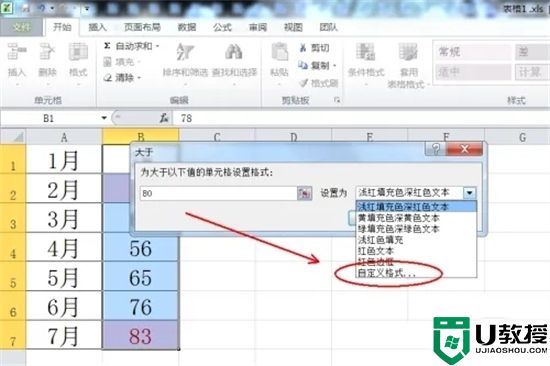
3、在字体标签页中,找到并点击颜色选项下面的下拉按钮,选择需要改变的字体颜色,然后点击确定即可。
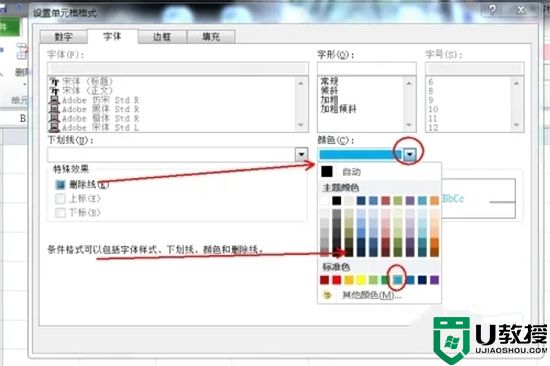
4、返回Excel表格,你会发现已成功在条件格式中改变字体颜色,让你的数据更加直观、易读。
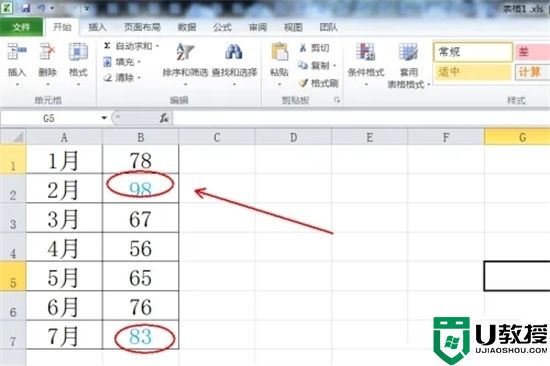
总结
1、打开需要操作的Excel表格,在开始选项卡中点击“条件格式”,然后点击“突出显示单元格规则”,并选择需要设置的条件。
2、在前面输入完成条件后,点击后面的规则设置框,选择“自定义格式”。
3、在字体标签页中,找到并点击颜色选项下面的下拉按钮,选择需要改变的字体颜色,然后点击确定即可。
4、返回Excel表格,你会发现已成功在条件格式中改变字体颜色,让你的数据更加直观、易读。
以上就是小编分享的利用条件格式设置颜色教程,方法简单明了,可以帮助你轻松在Excel中设置条件格式,并根据条件自动改变字体颜色。相信它能够提高你的工作效率,赶紧试试吧!